Sut i Ddileu Ffeiliau Wedi'u Lawrlwytho Mewn Telegram?
Dileu Ffeiliau Wedi'u Lawrlwytho Mewn Telegram
Os ydych chi'n teimlo'r angen rhyddhau lle storio ar eich dyfais, bydd yr erthygl hon yn eich arwain trwy'r camau ar sut i ddileu ffeiliau wedi'u lawrlwytho o delegram yn hawdd mewn ychydig eiliadau.
Os ydych chi am ddileu ffeiliau wedi'u lawrlwytho o Telegram yn awtomatig ac â llaw, Darllenwch yr erthygl hon a gadewch sylwadau i ni.
Pan fyddwch chi'n derbyn ffeil yn Telegram, bydd y ffeil yn cael ei chadw mewn ffolder fel y gallwch chi gael mynediad ati yn hawdd yn y dyfodol.
Ar ôl i chi lawrlwytho ffeil yn Telegram, nid oes angen i chi ei lawrlwytho eto. Hyd yn oed heb fynediad i'r rhyngrwyd, gallwch eu gweld eto yn y Telegram.
Yn yr erthygl hon rwyf am ddangos i chi sut i ddileu ffeiliau wedi'u llwytho i lawr yn Telegram fel lluniau, fideos a lleisiau. Dwi yn Jack Ricle o Cynghorydd Telegram tîm.
Darllenwch fwy: Sut i Dileu Cyfrif Telegram yn Hawdd? (Pob Llwyfan)
Pa bynciau fyddwch chi'n eu darllen yn yr erthygl hon?
- Clirio Ffeiliau Wedi'u Lawrlwytho Telegram yn Awtomatig?
- Dileu Telegram Ffeiliau Wedi'u Lawrlwytho â Llaw?
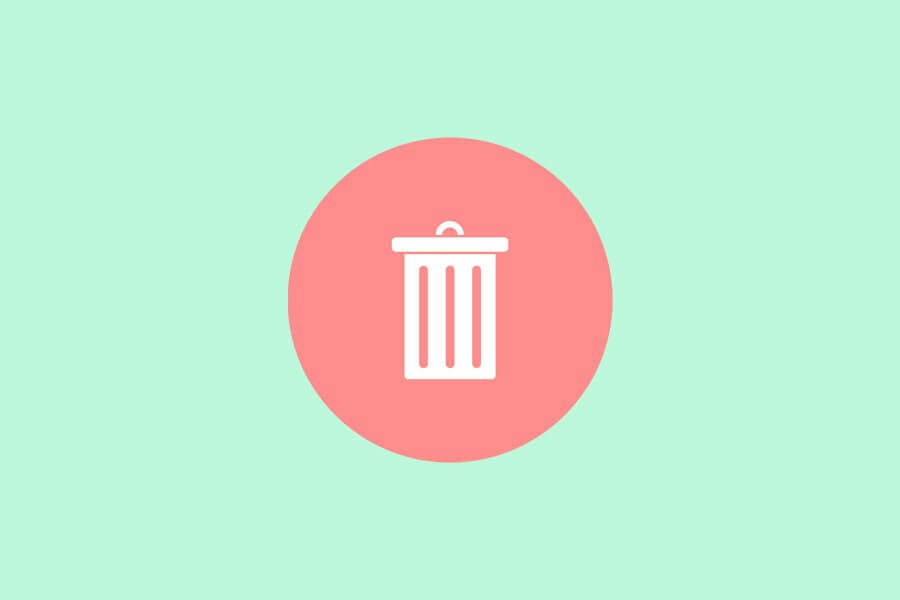
Sut i Dileu Ffeiliau Telegram Wedi'u Cadw'n Awtomatig?
Mae gan Telegram nodwedd newydd y gallwch chi ddileu ffeiliau sydd wedi'u storio'n awtomatig o'ch cof yn hawdd ar ôl amser penodol. Er enghraifft, wythnos y mis. At y diben hwn, dim ond angen dilyn y camau hyn:
- Ewch i "Gosodiadau" adran hon.
- tap ar “Data a Storio” botwm
- Cliciwch ar “Defnydd Storio” botwm
- In “Cadw Cyfryngau” adran, Dewiswch eich amser targed
- Cam 1: Ewch i'r adran “Settings”.
Os nad oes gennych yr ap hwn, ewch i Google Chwarae a'i lawrlwytho am ddim.

- Cam 2: Tap ar y botwm "Data a Storio".
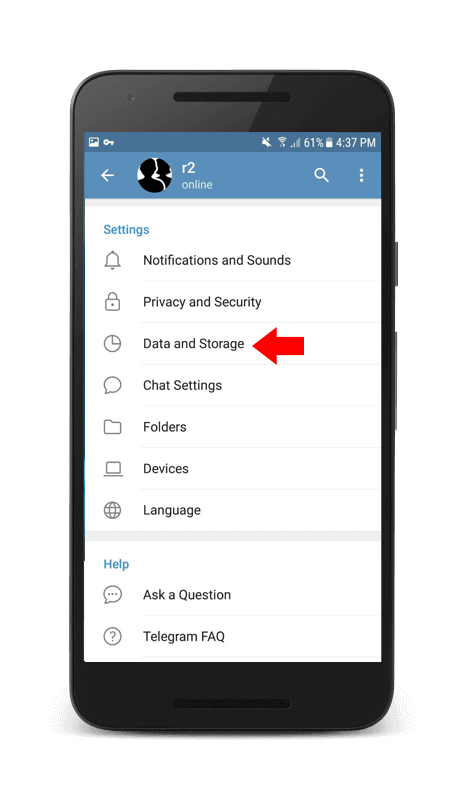
- Cam 3: Cliciwch ar y botwm "Defnydd Storio".
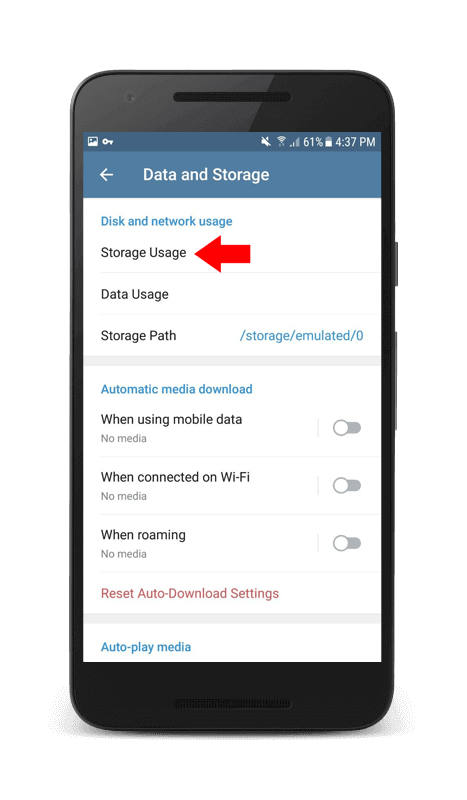
- Cam 4: Yn yr adran “Cadw Cyfryngau”, Dewiswch eich amser targed
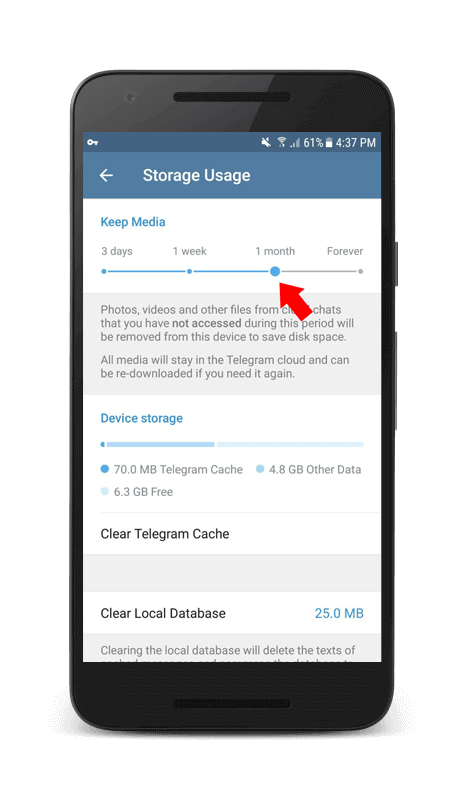
Gallwch newid yr opsiwn Am Byth i Diwrnod 3, 1 wythnos, neu 1 mis.
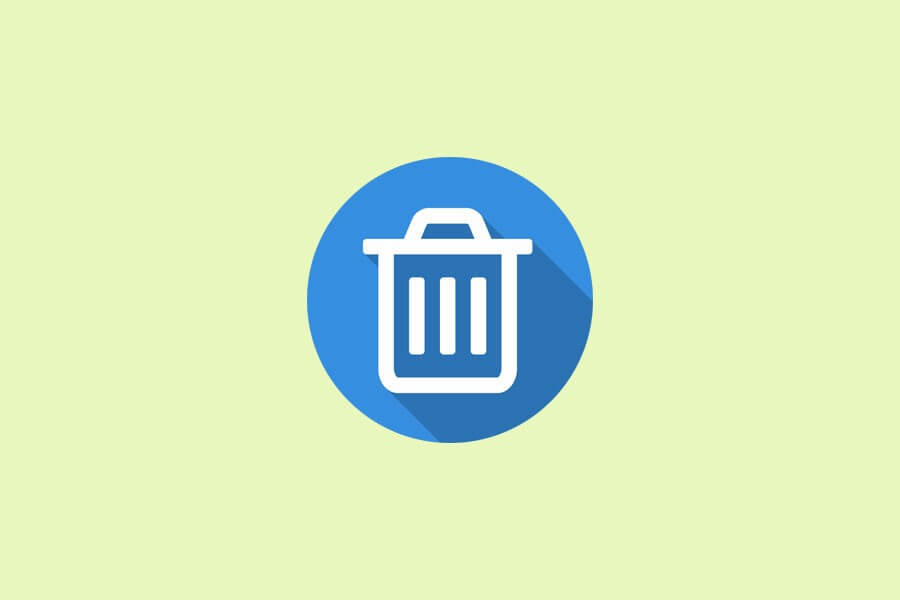
Sut i Ddileu Ffeiliau Telegram Wedi'u Cadw â Llaw?
Os ydych chi am ddileu grŵp penodol o ffeiliau. Er enghraifft, fideos, lluniau neu ganeuon dilynwch y camau isod.
- Ewch i “Fy Ffeiliau” ap a tapio ymlaen “Storio mewnol”
- Dod o hyd i “Telegram” ffolder a chliciwch arno
- Nawr dileu eich grŵp penodol o ffeiliau
- Cam 1: Agor Telegram ac ewch i Gosod.
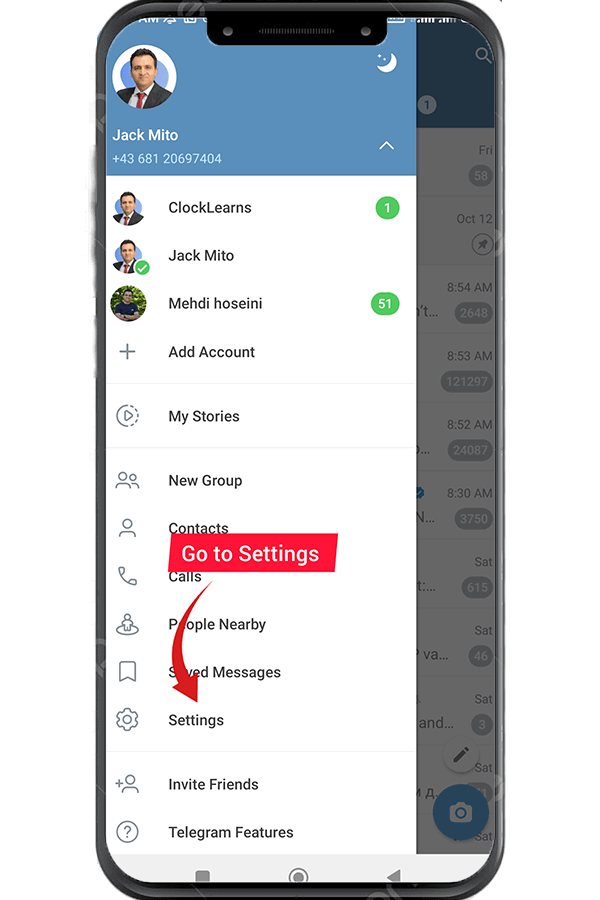
- Cam 2: Dewiswch yr opsiwn Data & Store.
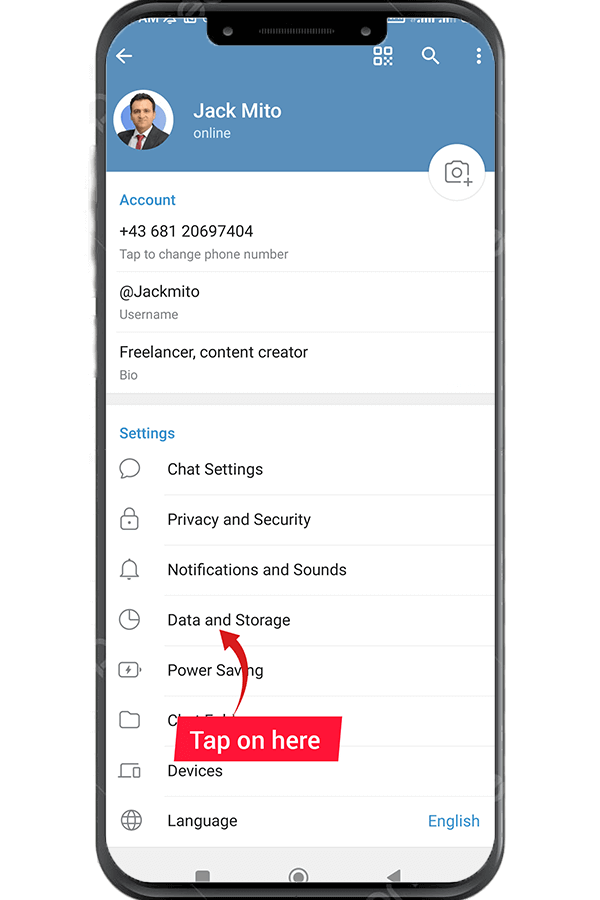
- Cam 3: Tap ar y Defnydd Storio.
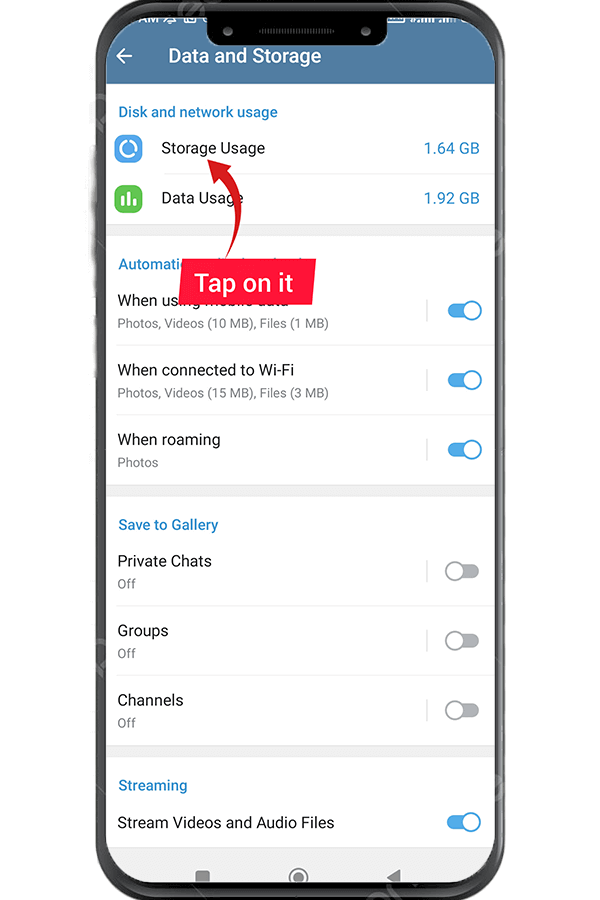
- Cam 4: Dewiswch Cyfryngau rydych chi am eu dileu.
- Cam 5: Tap Clear Cache.
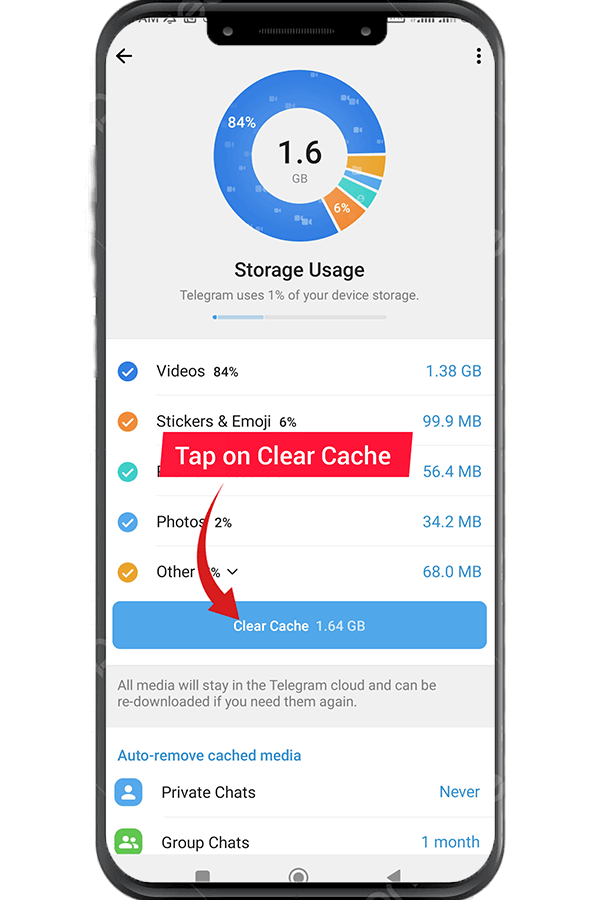
Gallwch hefyd ddileu ffeiliau sydd wedi'u storio Telegram â llaw o'ch app “File Manager”. Mae'r dull hwn mor hawdd a defnyddiol.
Casgliad
Nawr rydych chi'n gwybod sut i ddileu ffeiliau wedi'u lawrlwytho yn awtomatig ac â llaw trwy ddilyn y canllaw hwn. Trwy ddileu'r ffeiliau storfa, bydd hen ffeiliau cyfryngau dyblyg yn cael eu dileu o'ch dyfais. Felly, bydd hyn yn eich helpu i ryddhau lle storio eich dyfais.

erthygl dda iawn. yn olaf rwyf wedi dileu fy ffeiliau telegram
A oes ffordd arall i ddileu ffeil mewn telegram?
Helo Russell,
Gallwch chi hefyd glirio'ch ffeiliau wedi'u lawrlwytho ar osodiadau Telegram.
Roedd yn berffaith, diolch
Eich croeso Vincent
Erthygl neis
A yw'n bosibl adfer y ffeil sydd wedi'i dileu?
Helo Jona!
Ydy, mae'n bosibl, Darllenwch yr erthygl hon yn ofalus.
Cyflwynwyd y dull hwn gennym.
Oes modd adfer y llais sydd wedi'i ddileu?
Helo Kayra,
Nac ydw! Nid yw'n bosibl gwneud hynny.
Erthygl neis
Diolch yn fawr
Mor ddefnyddiol
Diolch dyn. Helpodd yr opsiwn telegram inbuilt
Aby návod fungoval, musí být soubory vidět. Když data nevidím, nesmažu nic. Návod je zcela k ničemu. Ostatně jako mnoho dalších zcela stejných návodů všude kolem:(